随着科技的不断发展,手机功能也越来越强大,其中来电转接是一项非常实用的功能,华为手机作为一款领先的智能手机品牌,其鸿蒙系统也为用户提供了便捷的来电呼叫转移设置方法。通过简单的操作,用户可以将来电转接至其他号码,保证不会错过重要的电话。接下来我们就来了解一下如何设置鸿蒙手机的来电转接功能。
华为手机来电呼叫转移设置方法
具体方法:
1.在华为手机上打开【通话】选项,如下图所示。

2.进入通话页面,打开右上角【更多】选项,如下图所示。
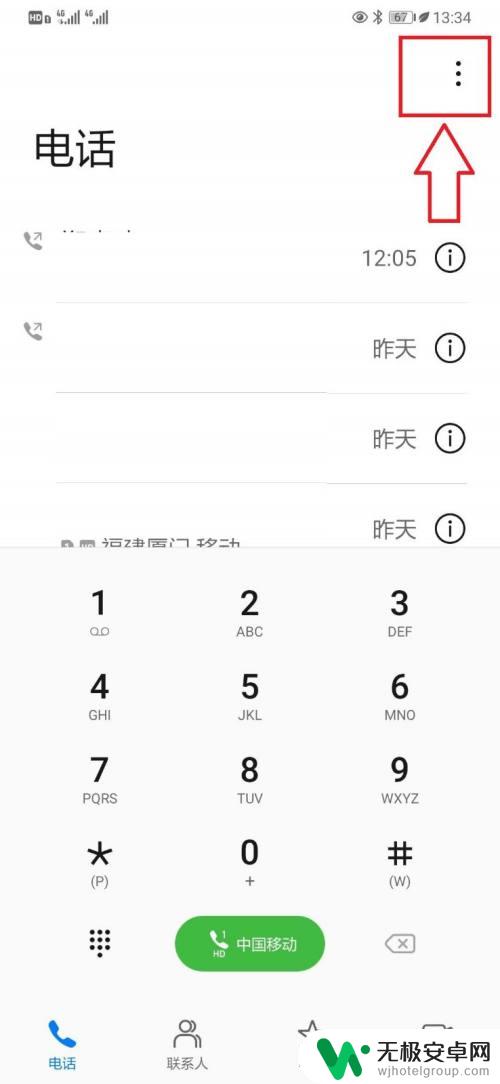
3.在打开的下拉菜单列表中,选择【设置】选项,如下图所示。
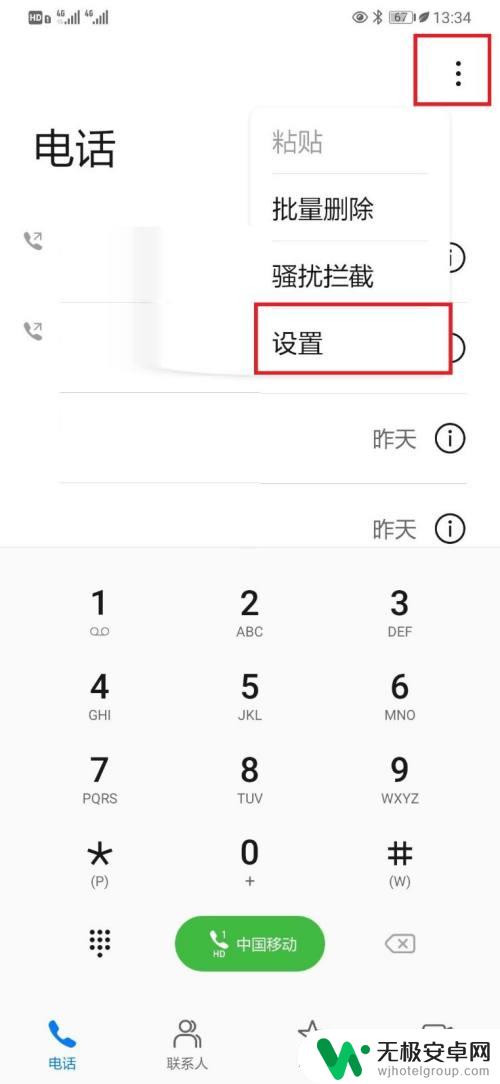
4.在打开的通话设置页面,打开【呼叫转移】设置,如下图所示。
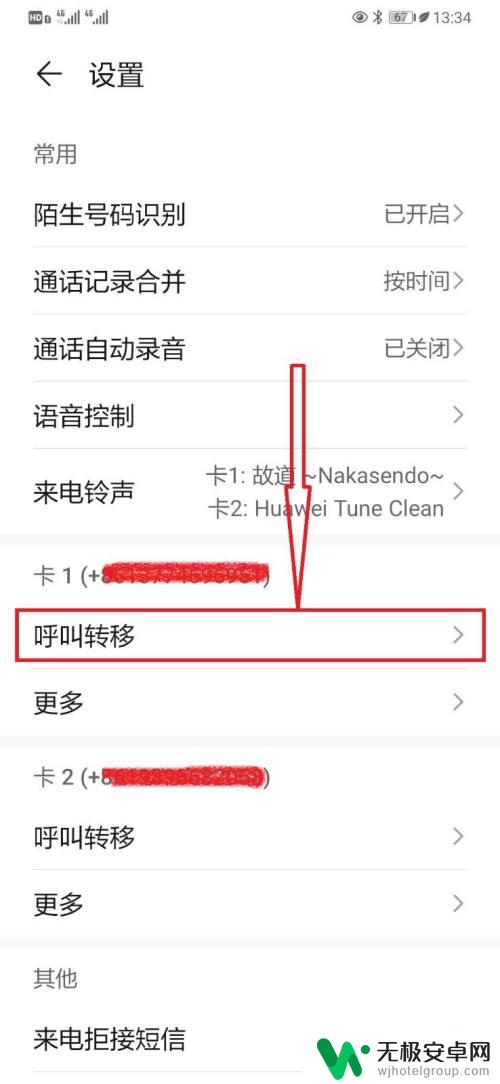
5.进入呼叫转移设置页面,选择呼叫转移项,如下图所示。
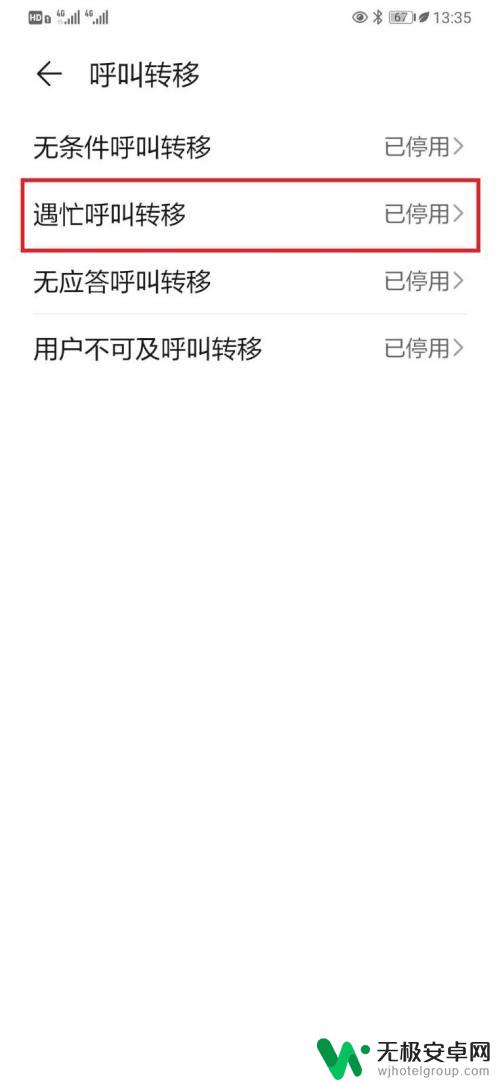
6.在弹出的呼叫转移设置项页面,输入转移的电话号码后。点击【开启】即可,如下图所示。
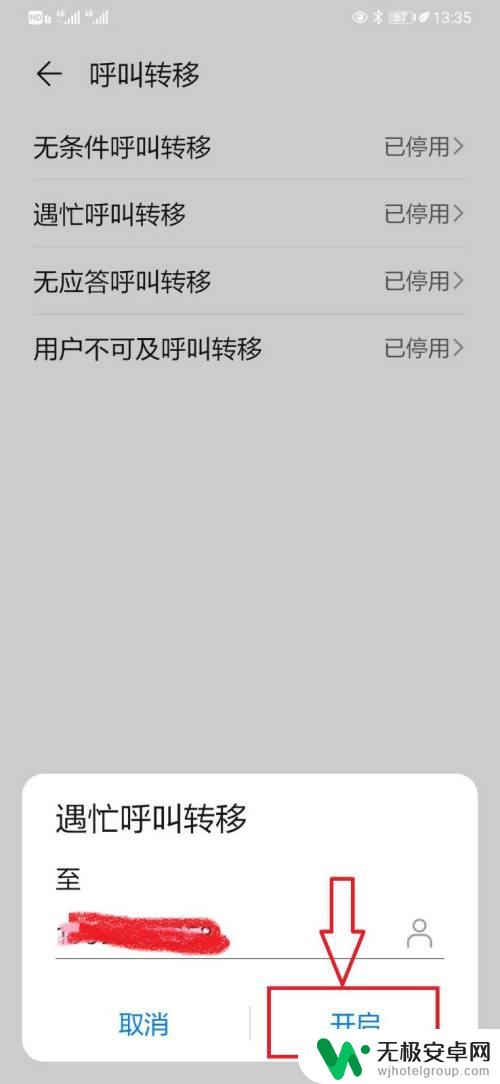
7.总结:
1,手机打开【通话】选项;
2,在通话页面打开更多工具;
3,在打开的下拉菜单列表中,选择【设置】;
4,进入设置页面,点击【呼叫转移】设置;
5,在呼叫转移设置页面,选择呼叫转移设置项后,输入电话号码,点击【开启】,即可。
以上就是关于如何设置鸿蒙手机来电转接的全部内容,如果您遇到了相同的问题,可以参考本文中提供的步骤来解决,希望这些信息对您有所帮助。










